آموزش نصب افزونه وردپرس – راهنمای گام به گام
پس از نصب وردپرس، اولین چیزی که هر مسئول سایت تازهکار باید یاد بگیرد این است که چگونه افزونه وردپرس نصب کند. به عبارت ساده، افزونه های وردپرس مانند برنامههایی برای وبسایت وردپرس هستند.

چگونه افزونه وردپرس نصب کنیم – راهنمای گام به گام
افزونههای وردپرس به شما این امکان را میدهند ویژگیهای جدیدی مانند فرم تماس، نمایش اسلاید، سبد خرید و موارد دیگر را به وردپرس اضافه کنید. هزاران افزونه رایگان و پولی برای وردپرس موجود است. در این راهنمای گام به گام، نحوه نصب افزونه وردپرس را به شما نشان خواهیم داد. این مطلب به سه روش، نصب پلاگین وردپرس را آموزش میدهد که در ابتدای کار با افزونه های وردپرس، مشکلی برای مسئول سایت نباشد.
آنچه میخوانید:
چگونه یک افزونه وردپرس را نصب کنیم
ما هر سه روش را پوشش دادهایم: نصب افزونه وردپرس با استفاده از جستجو، آپلود افزونه وردپرس و نصب دستی افزونه وردپرس با استفاده از FTP. آمادهاید؟ بیایید شروع کنیم.
با استفاده WordPress Plugin Search افزونه را نصب کنید (مخزن وردپرس)
سادهترین راه برای نصب افزونه وردپرس استفاده از جستجوی افزونه است. تنها نقطه ضعف این گزینه این است که یک افزونه باید در فهرست افزونههای وردپرس باشد که تنها به افزونههای رایگان محدود میشود. اولین کاری که باید انجام دهید رفتن به قسمت افزونه ها » افزودن در قسمت مدیریت وردپرس است.
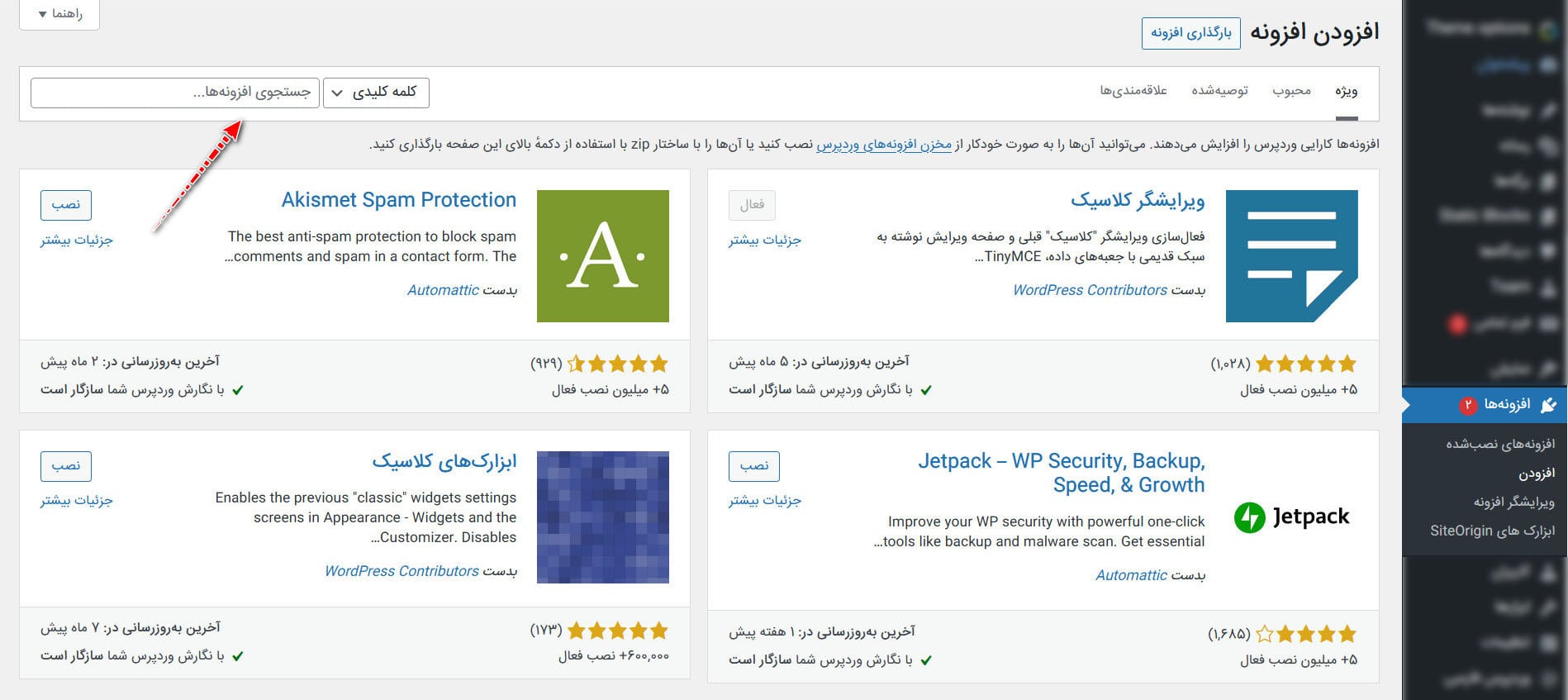
صفحهای مانند تصویر بالا را مشاهده خواهید کرد. افزونه را با تایپ نام افزونه یا عملکرد مورد نظر خود پیدا کنید. پس از آن، مجموعهای از لیستها مانند مثال زیر را مشاهده خواهید کرد:
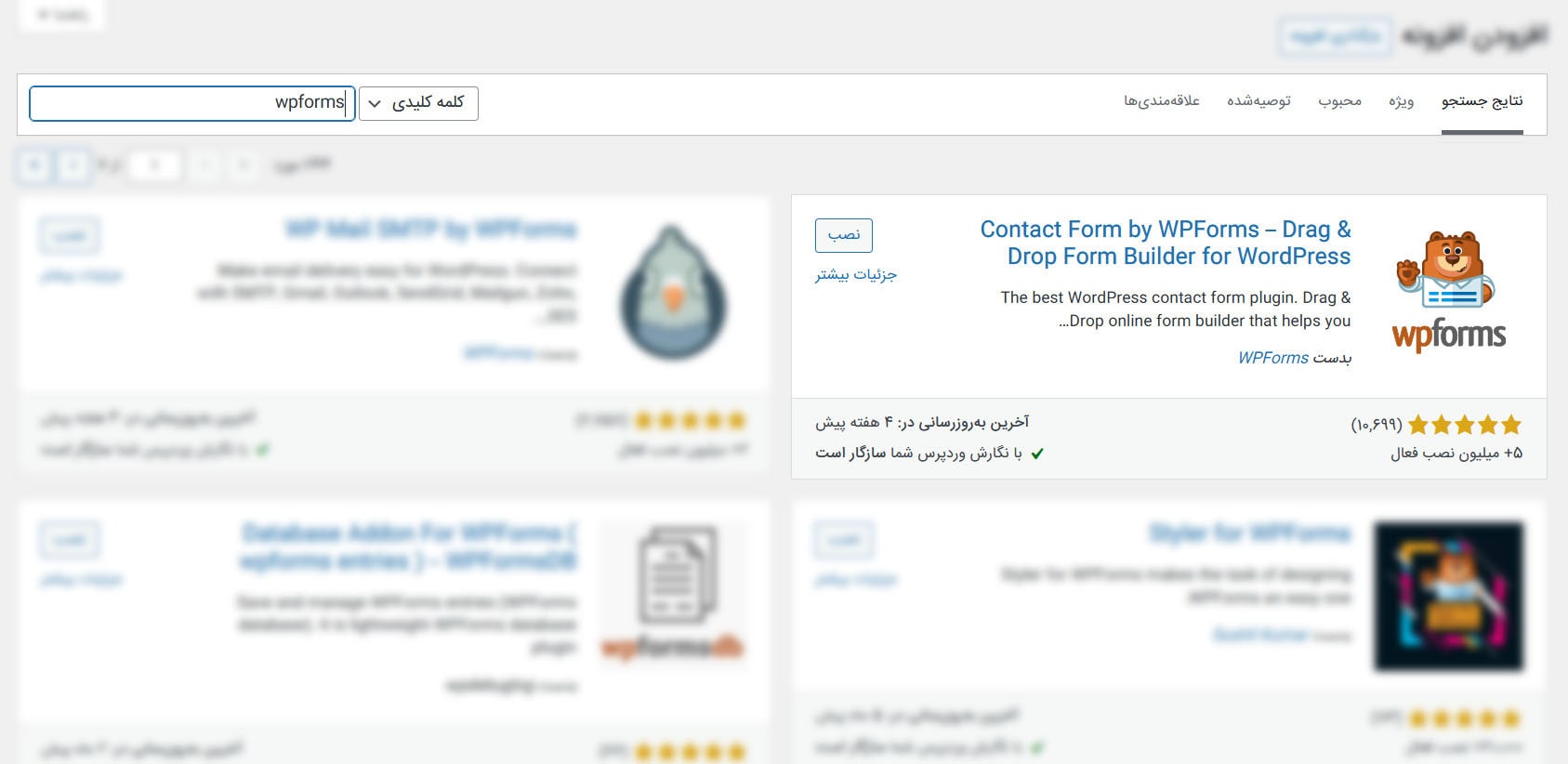
شما میتوانید افزونهای را انتخاب کنید که برای شما بهترین است. از آنجایی که در جستجوی خود، به دنبال WPForms بودیم که یکی از افزونههای فرم تماس وردپرس است، روی دکمه “نصب” در کنار آن کلیک میکنیم. اکنون وردپرس این افزونه را برای شما دانلود و نصب میکند. پس از این، متوجه خواهید شد که دکمه “نصب” به دکمه “فعال نمایید” تغییر میکند.
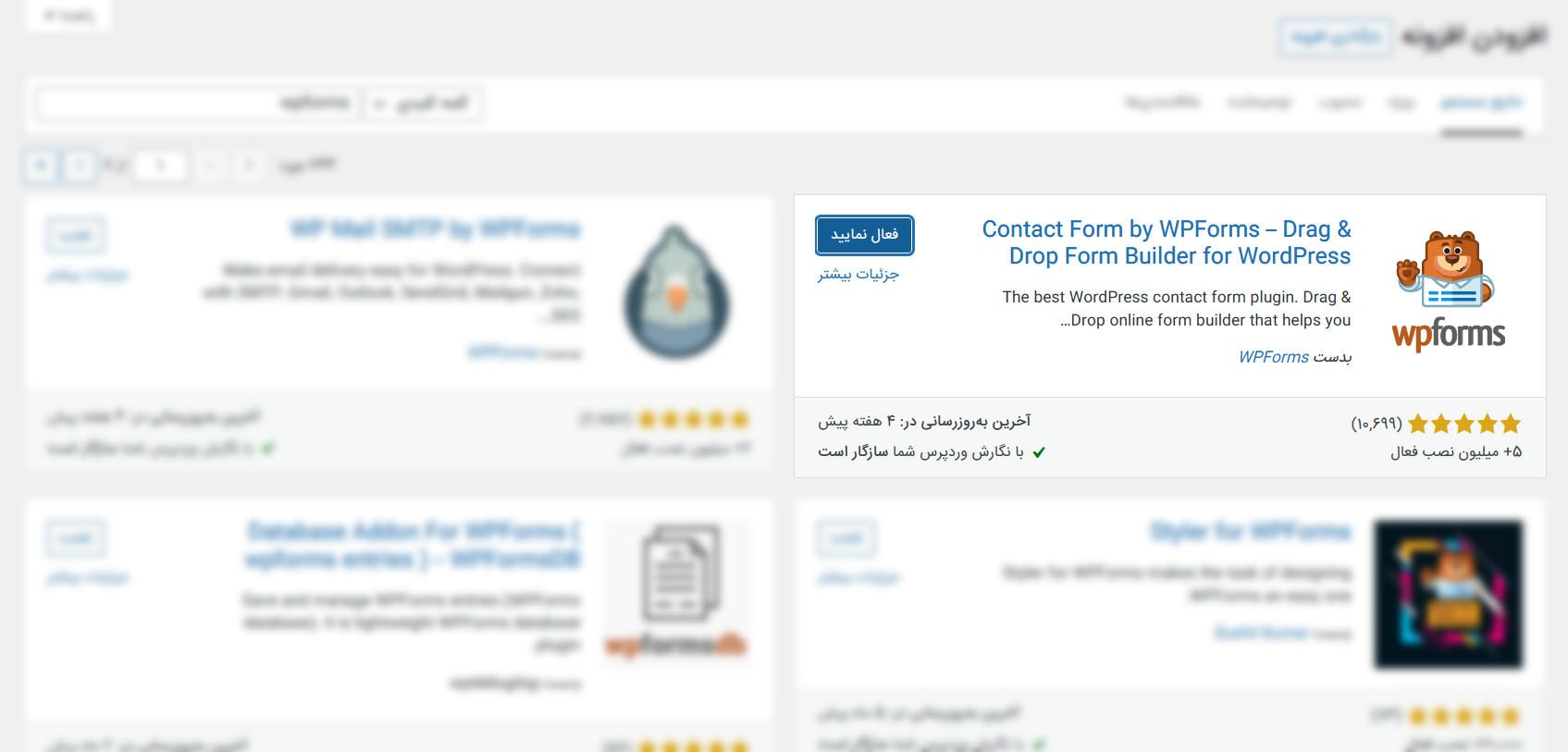
یک افزونه وردپرس را میتوان در سایت نصب کرد، اما تا زمانی که آن را فعال نکنید، کار نمیکند. پس ادامه دهید و روی دکمه فعال سازی کلیک کنید تا از آن افزونه در سایت وردپرس خود استفاده کنید. تمام شد، شما اولین افزونه وردپرس خود را با موفقیت نصب کردید.
مرحله بعدی پیکربندی تنظیمات افزونه است. منوی تنظیمات برای هر افزونه متفاوت است، بنابراین در این مقاله به آن نخواهیم پرداخت.
افزونه را با استفاده از WordPress Admin Plugin Upload نصب کنید (آپلود پلاگین)
افزونه های پولی یا آنهایی که توسط برنامه نویس توسعه داده شده، در فهرست افزونههای وردپرس فهرست نشدهاند. این افزونهها با روش اول قابل نصب نیستند. به همین دلیل است که وردپرس با روش آپلود برای نصب چنین افزونههایی همراه است.
ما به شما نشان خواهیم داد که چگونه افزونههای وردپرس را با استفاده از گزینه آپلود در قسمت مدیریت نصب کنید. ابتدا باید افزونه را از منبع (که یک فایل فشرده خواهد بود) دانلود کنید. در مرحله بعد باید به قسمت مدیریت وردپرس بروید و روی افزونه ها » افزودن کلیک کنید. پس از آن، روی دکمه بارگذاری افزونه در بالای صفحه کلیک کنید.
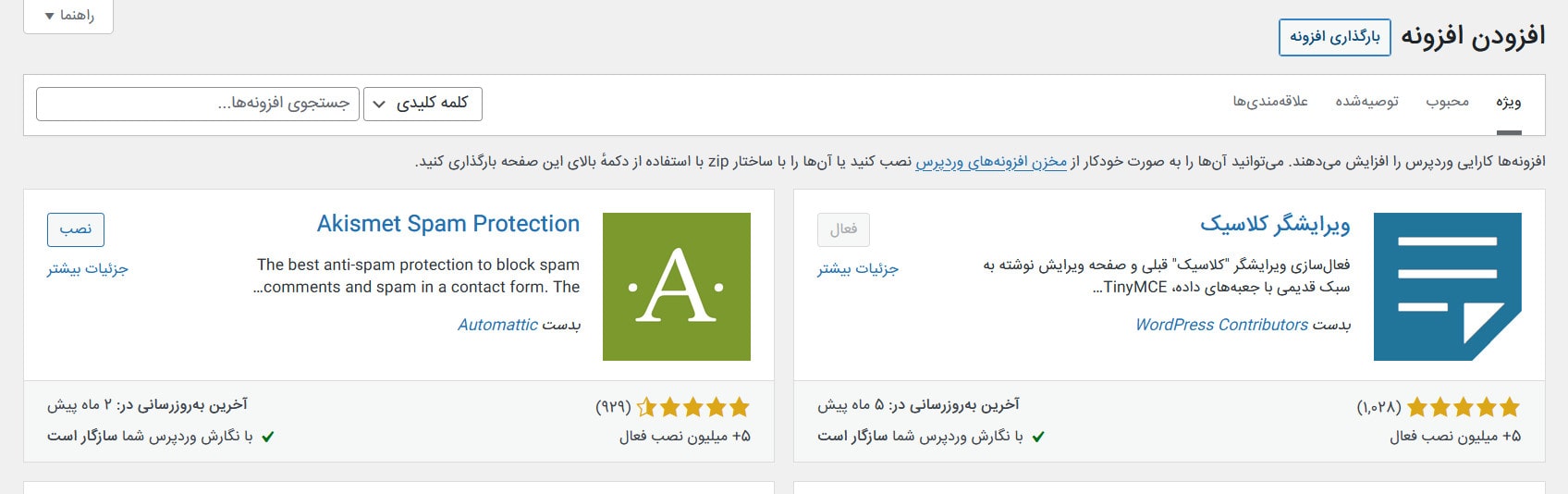
با این کار فرم آپلود افزونه آشکار میشود. در اینجا باید روی دکمه «انتخاب فایل» کلیک کنید و فایل افزونهای را که قبلا در کامپیوتر خود دانلود کردهاید انتخاب کنید.
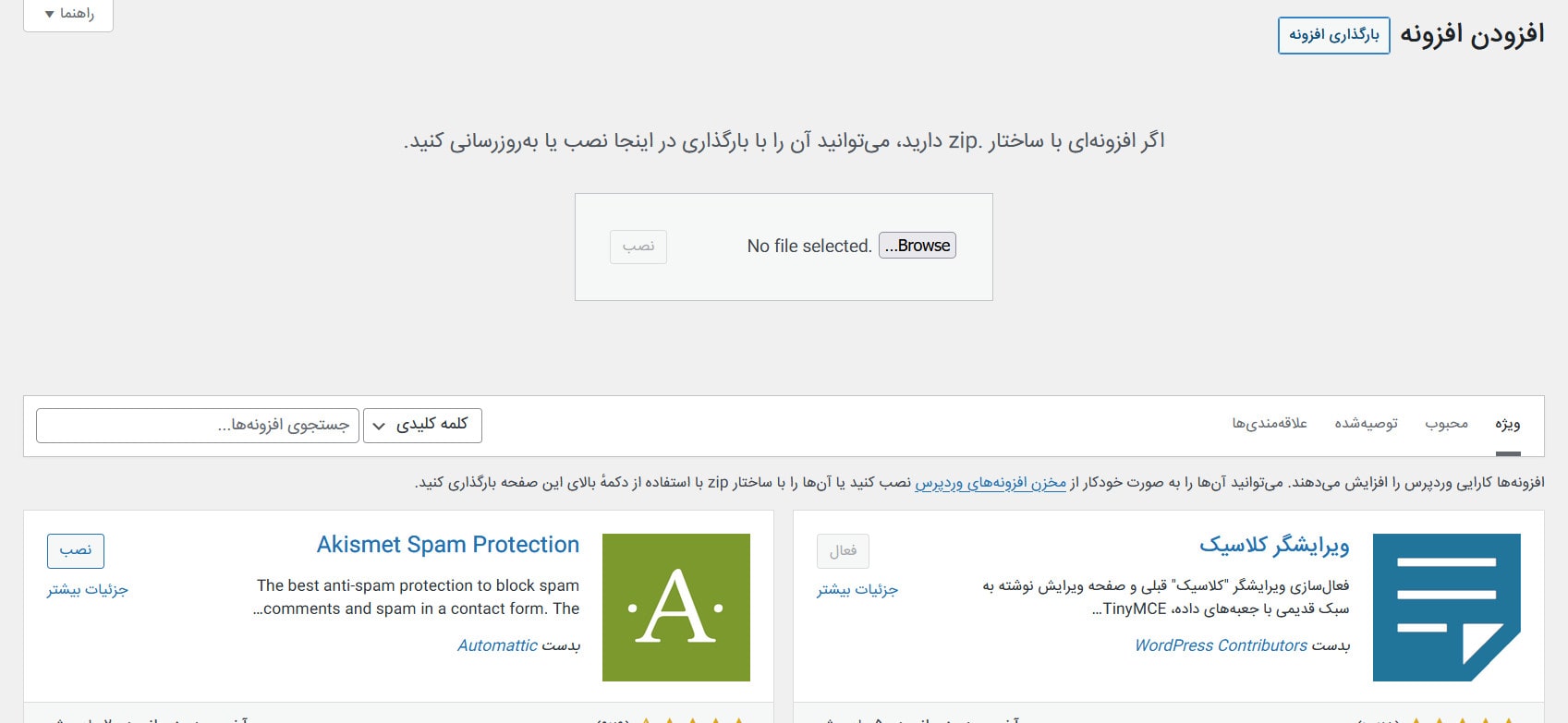
پس از انتخاب فایل، باید بر روی دکمه “نصب” کلیک کنید. اکنون وردپرس فایل افزونه را از کامپیوتر شما آپلود کرده و برای شما نصب میکند. پس از اتمام نصب، پیام نصب موفقیت آمیز مانند این را مشاهده خواهید کرد.
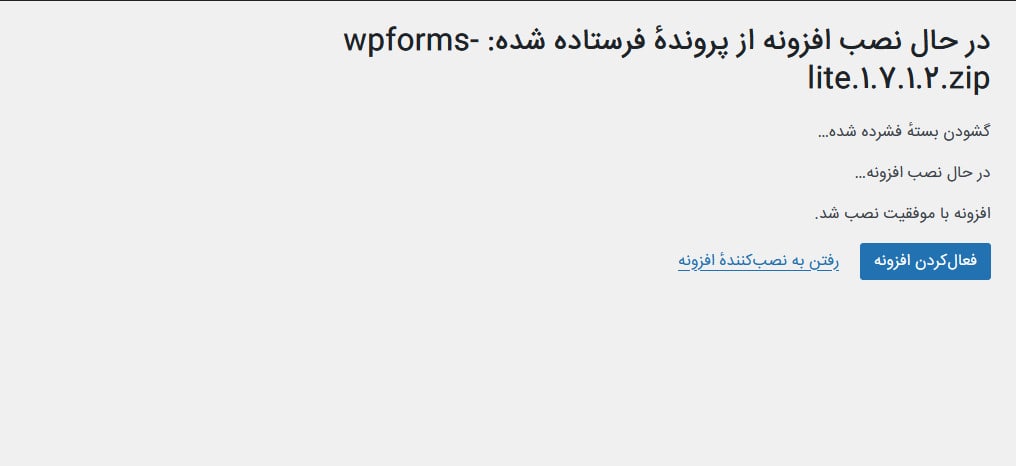
پس از نصب، برای شروع استفاده از افزونه، باید روی لینک فعال کردن افزونه کلیک کنید.
به صورت دستی و با استفاده از FTP افزونه وردپرس را نصب کنید
در برخی موارد نادر، ارائه دهنده هاست وردپرس شما ممکن است محدودیتهای فایلی داشته باشد که میتواند توانایی شما را برای نصب یک افزونه از سمت مدیریت محدود کند. در این شرایط بهترین راهحل این است که افزونه را به صورت دستی با استفاده از FTP نصب کنید. روش مدیریت FTP برای مبتدیان سختترین روش است.
ابتدا باید فایل منبع افزونه را دانلود کنید (فایل فشرده خواهد بود). در مرحله بعد، باید فایل فشرده را در کامپیوتر خود استخراج کنید. با استخراج فایل فشرده افزونه، یک پوشه جدید با همین نام ایجاد میشود.
این پوشهای است که باید به صورت دستی با استفاده از یک سرویس گیرنده FTP در وبسایت خود آپلود کنید. شما باید از طریق نرم افزارهای FTP (مانند Filezilla) به هاست خود دسترسی داشته باشید. اگر نام کاربری و رمز عبور FTP خود را ندارید، با ارائه دهنده هاست وردپرس خود تماس بگیرید و از آنها بپرسید.
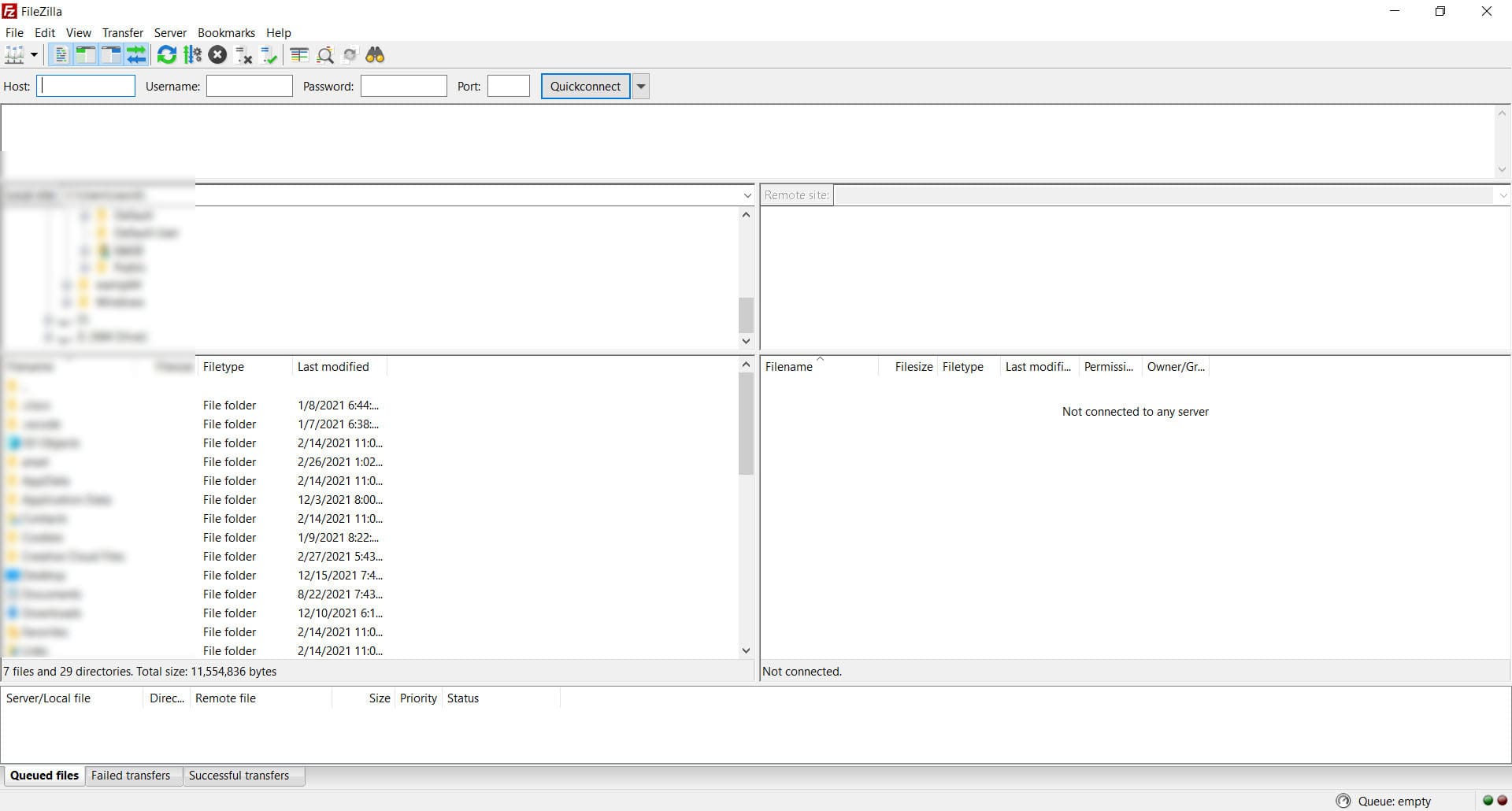
نرم افزار FTP را در کامپیوتر خود باز کنید و با استفاده از اعتبارنامه ورود ارائه شده توسط میزبان وب خود به وبسایت متصل شوید. پس از اتصال، باید به پوشه /wp-content/plugins/ در وبسایت خود بروید. سپس پوشهای را که از فایل فشرده استخراج کردهاید در پوشه /wp-content/plugins/ در سرور وب خود آپلود کنید.
پس از آپلود فایلها، باید به قسمت مدیریت وردپرس بروید و روی منوی افزونهها در منوی مدیریت کلیک کنید.
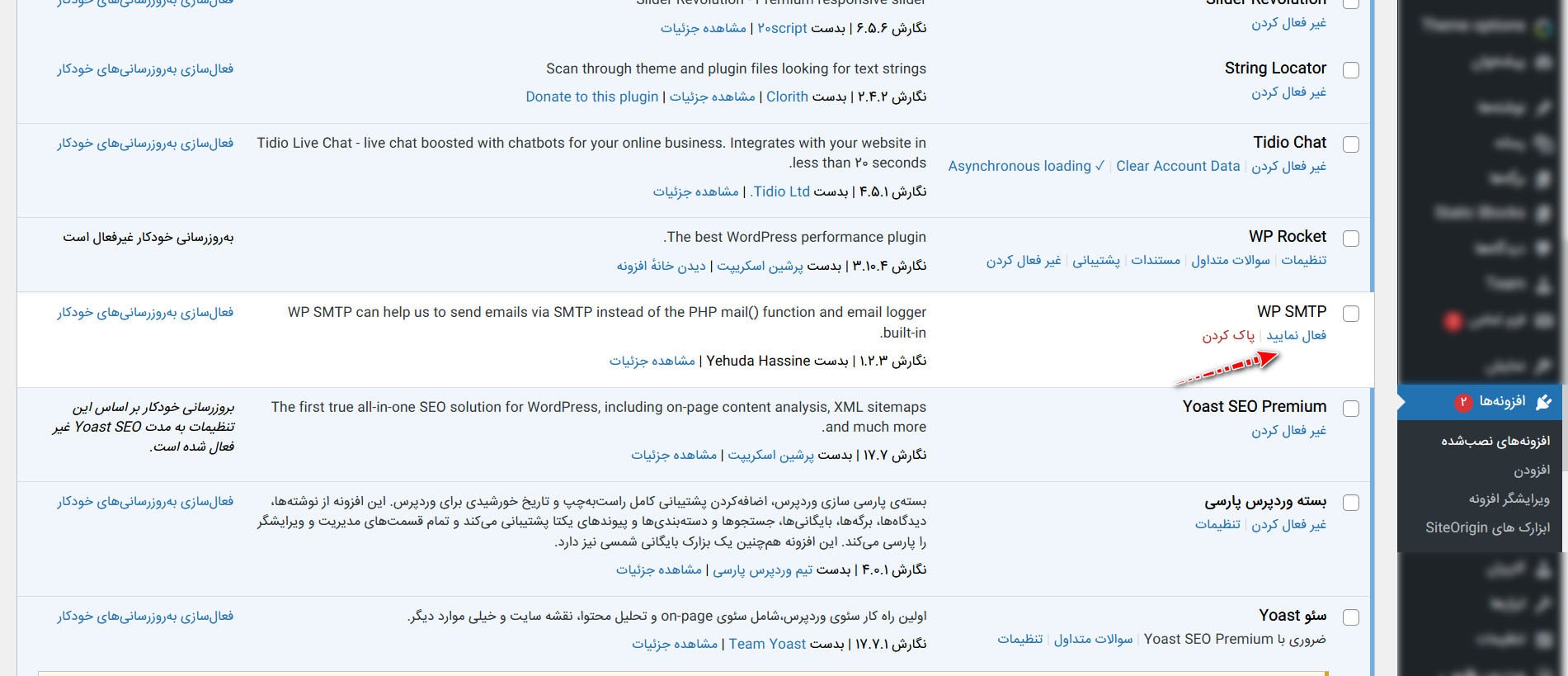
برای شروع استفاده از افزونه باید روی لینک “فعال نمایید” در زیر افزونه کلیک کنید.
سوالات متداول در مورد نصب افزونههای وردپرس
به عنوان یک مبتدی ممکن است سوالات زیادی در مورد نصب افزونههای وردپرس داشته باشید. در اینجا تعدادی از سوالات متداول در مورد نصب افزونههای وردپرس آورده شده است.
۱- تفاوت میان افزونههای نصب شده و فعال شده چیست؟
وردپرس به شما این امکان را میدهد که یک افزونه را نصب کنید و اصلا از آن استفاده نکنید. برای استفاده از افزونه در سایت خود، باید آن را «فعال کنید». با مراجعه به صفحه “افزونه ها” در قسمت مدیریت وردپرس میتوانید افزونههای فعال را مشاهده کنید. آنها با پس زمینه آبی مشخص هستند.
افزونههایی با پس زمینه سفید در وبسایت شما نصب شدهاند اما فعال نیستند.
۲- آیا باید افزونههای غیرفعال را پاک کنم؟
اگر از افزونه استفاده نمیکنید، توصیه میشود آن را از وبسایت خود حذف کنید.
۳- چه تعداد افزونه میتوانم در وردپرس نصب کنم؟
میتوانید هر تعداد افزونه وردپرس را که نیاز دارید نصب کنید. این تعداد افزونهها نیست که بر سرعت وب سایت شما تاثیر میگذارد، بلکه کیفیت افزونهها است که تاثیر میگذارد.
۴- چطور یک افزونه وردپرس را حذف کنم؟
میتوانید با مراجعه به صفحه افزونهها در قسمت مدیریت وردپرس، افزونه وردپرس را حذف کنید.
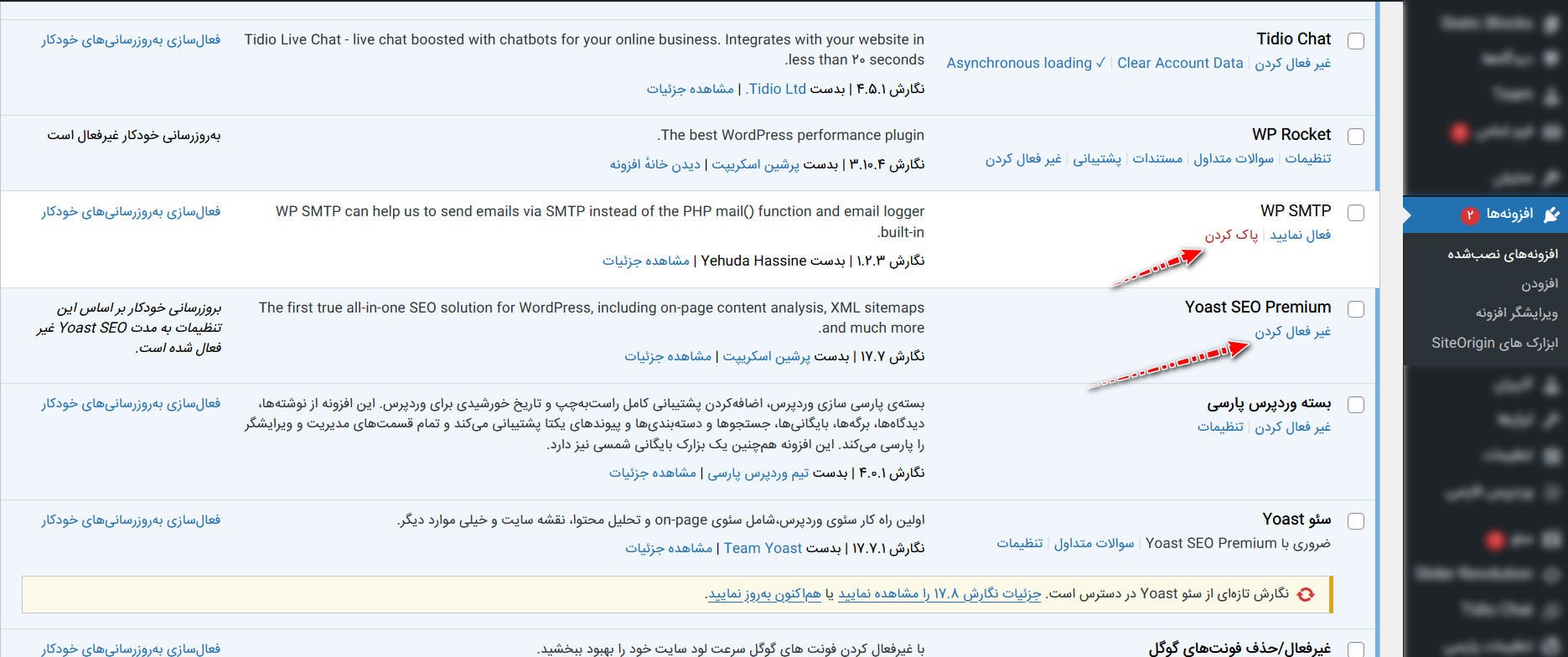
اگر افزونهای که میخواهید حذف کنید در حال حاضر فعال است، ابتدا باید آن را غیرفعال کنید. پس از آن، به سادگی میتوانید بر روی لینک حذف کلیک کنید تا آن را از وبسایت خود حذف کنید.

۱۲ کاری که در تعمیر و نگهداری وردپرس ضروری است
دوازده کاری که در تعمیر و نگهداری وردپرس ضروری است سایت وردپرس شما یک سیستم قدرتمند است که از چندین بخش تشکیل شده است. این بخشها شامل میزبانی وردپرس، خود […]

چگونه کش وردپرس را پاک کنید
چگونه کش وردپرس را پاک (خالی) کنید در این مقاله به شما نشان خواهیم داد که چگونه به درستی کش وردپرس را پاک یا خالی کنید. ما در این راهنما […]
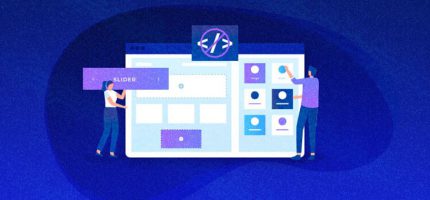
بررسی ۶ صفحه ساز با قابلیت کشیدن و رها کردن وردپرس
بررسی شش مورد از بهترین صفحه سازهای وردپرس صفحه ساز وردپرس به شما این امکان را می دهند که بدون نوشتن هیچ کدی طرح وبسایت خود را ایجاد، ویرایش و […]

چگونه سایت وردپرس خود را به کنسول جستجوی گوگل اضافه کنید
چگونه سایت وردپرس خود را به کنسول جستجوی گوگل (Google Search Console) اضافه کنید در این راهنما، ما به شما نشان خواهیم داد که چگونه به راحتی سایت وردپرس خود […]
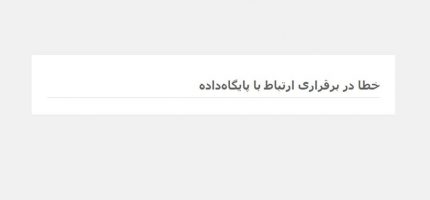
رفع خطای ایجاد اتصال به پایگاه داده در وردپرس
هیچگونه خطای ایجاد اتصال به پایگاه داده در وردپرس را برطرف کنیم آیا خطای «خطا در برقراری ارتباط با پایگاهداده» را در وبسایت وردپرس خود مشاهده میکنید؟ این یک خطای […]








